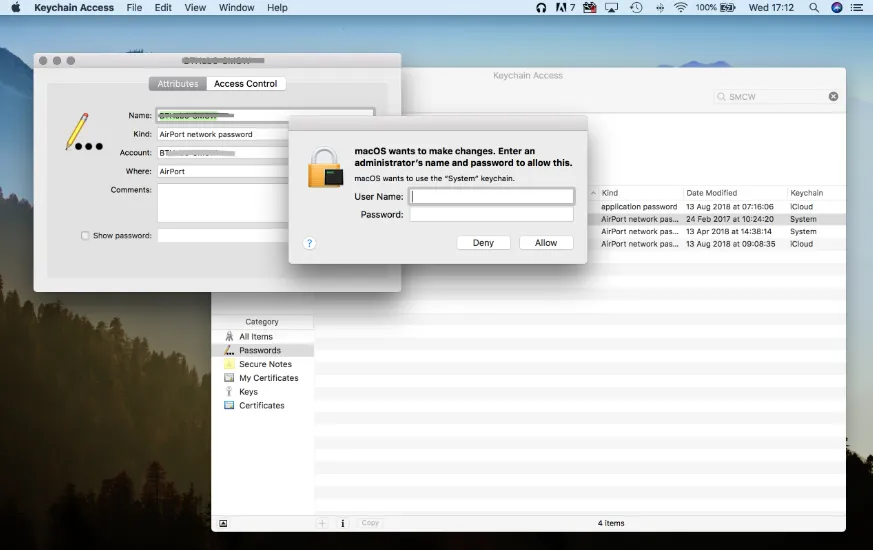Bạn quên mật khẩu? Bạn không thể bẻ khóa mật khẩu WiFi cho bộ định tuyến? Mật khẩu của bạn có thường tự động điền hay không, nhưng bạn cần biết nó là gì? Chúng tôi sẽ chỉ cho bạn cách tìm nó trong keychain của máy Mac.
Bạn đang đọc: Cách tìm bất kỳ mật khẩu nào trên máy Mac
Nếu bạn đã thiết lập mọi thứ trên máy Mac để mật khẩu của bạn tự động điền khi bạn cần chúng, nó có thể rất tiện dụng. Nhưng đôi khi việc tự động hoàn thành mật khẩu của bạn có thể khiến bạn hoàn toàn không biết mật khẩu của mình là gì khi bạn thực sự cần đến mật khẩu đó. Sau đó, có một thực tế là một mật khẩu tốt có lẽ sẽ không dễ nhớ. May mắn là bạn có thể tìm thấy bất kỳ mật khẩu nào bạn sử dụng trên Mac thông qua Keychain của bạn, đó là cách mật khẩu của bạn được tự động điền ở nơi đầu tiên.
Xem lại mật khẩu tài khoản, ứng dụng, Wifi trên máy Mac
Nếu bạn cần tìm mật khẩu cho tài khoản, ứng dụng, trang web hoặc thậm chí mạng WiFi của bạn, dưới đây là những gì bạn nên làm:
1. Mở tiện ích Keychain Access (bạn có thể làm điều này bằng cách nhấn Command + Space và bắt đầu nhập Keychain vào thanh tìm kiếm của Spotlight.)
2. Trong Category ở thanh bên bên trái, nhấp vào Passwords.
3. Tìm kiếm thứ bạn đang tìm kiếm mật khẩu.
4. Nhấp đúp chuột vào kết quả gần đây nhất (nếu bạn có thể đã thay đổi nó trước đó, bạn có thể thấy nhiều hơn một nhưng sẽ có một ngày liên kết với nó).
5. Nhấp vào hộp bên cạnh Show Password.
6. Nhập mật khẩu thông thường của bạn mà bạn sử dụng khi đăng nhập vào máy tính.
7. Bây giờ mật khẩu sẽ được hiển thị.
Tìm hiểu thêm: Khắc phục: Lỗi Không Shutdown được Máy Tính từ Start menu
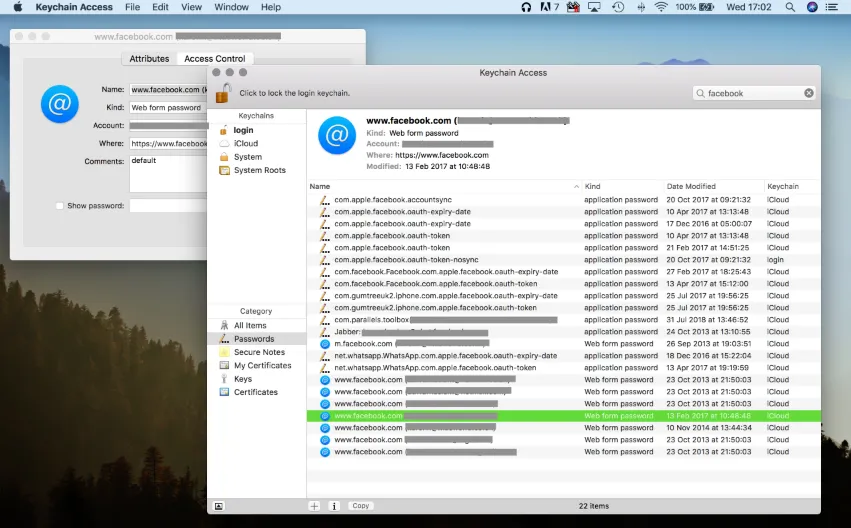
Cách tìm mật khẩu Wi-Fi trên máy Mac
Bạn cũng có thể sử dụng phương pháp này để tìm mật khẩu WiFi của mình nếu bạn bị mất thẻ có khe cắm vào bộ định tuyến của mình hoặc không thể bị làm phiền khi đi xuống cầu thang để tìm nó.
Bạn chỉ cần biết tên mạng WiFi của mình (bạn có thể thấy rằng trong tùy chọn Wi-Fi nếu bạn nhấp vào biểu tượng Wi-Fi trong menu ở đầu màn hình).
1. Tìm kiếm mạng của bạn trong Keychain Access.
2. Nhấp đúp vào kết quả có liên quan nhất.
3. Lần này khi bạn bấm vào Show Password, bạn sẽ phải thực hiện thêm bước nhập tên người dùng của quản trị viên của bạn cũng như mật khẩu. (Nếu bạn không chắc tên người dùng của mình là gì, hãy nhấp vào biểu trưng Apple trong menu ở đầu màn hình và kiểm tra tên bạn đăng nhập là gì).
4. Bây giờ, bạn sẽ thấy mật khẩu trong hộp bên cạnh Show Password.
>>>>>Xem thêm: Cách sử dụng hàm SUMIF và SUMIFS trong Excel